Cách tách tên trong Excel vừa đơn giản lại nhanh gọn
Cách tách tên trong Excel không dùng hàm, kết hợp hàm RIGHT, LEN, FIND và SUBSTITUTE, kết hợp hàm TRIM, LEFT VÀ LEN, tách họ và tên bằng lệnh Text to Columns.
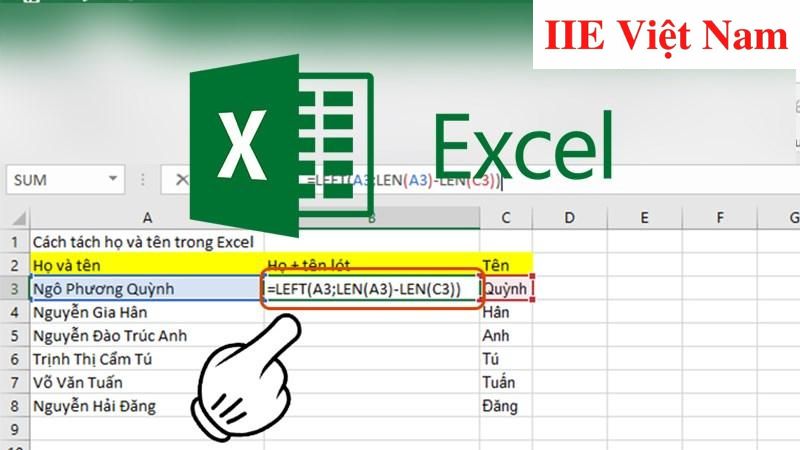
Contents
Cách tách tên trong Excel không dùng hàm
Cách tách tên trong Excel tại cột tê
Bước 1: Để thực hiện, đầu tiên bạn cần bôi đen cột tên => nhấn tổ hợp phím Ctrl + H để mở ra chức năng Find and Replace => tiến hành nhập vào box Find 2 ký tự dưới đây:
- “*” và “Shift + 8”.
- Dấu cách và dấu “*”. Không cần điền thông tin vào mục Replace phía dưới.
Bước 2: Bấm chọn nút Replace All hoặc ấn tổ hợp phím Alt + A để tiến hành tách phần tên ra một cột mới là xong.
Tách riêng phần họ đệm tại cột họ
Bước 1: Để thực hiện, đầu tiên bạn cần bôi đen cột họ => nhấn tổ hợp phím Ctrl + H để mở ra chức năng Find and Replace => tiến hành nhập vào box Find 2 ký tự dưới đây:
- Dấu cách và dấu “*”. Không cần điền thông tin vào mục Replace phía dưới.
- “*” và “Shift + 8”
Bước 2: Bấm chọn nút Replace All hoặc ấn tổ hợp phím Alt + A để tiến hành tách phần họ đệm ra một cột mới là xong.
Cách tách tên trong Excel thông qua kết hợp hàm RIGHT, LEN, FIND, LEN và SUBSTITUTE
Khi muốn tách họ từ cột họ và tên, bạn có thể kết hợp các hàm RIGHT, LEN, FIND, LEN và SUBSTITUTE thông qua công thức như sau:
=RIGHT(name,LEN(name)-FIND(“*”,SUBSTITUTE(name,” “,”*”,LEN(name)-LEN(SUBSTITUTE(name,” “,””)))))
Trong đó, name chính là tên đầy đủ hoặc địa chỉ tham chiếu ô bạn đang cần trích xuất họ.
Chúng ta thử xét một ví dụ áp dụng công thức kết hợp trên như sau;
=RIGHT(A2,LEN(A2)-FIND(“*”,SUBSTITUTE(A2,” “,”*”,LEN(A2)-LEN(SUBSTITUTE(A2,” “,””)))))
Và sau đó, kéo công thức xuống các ô bên dưới là tất cả các họ đều đã được trích xuất riêng ra một cột từ các tên đầy đủ như trong ảnh dưới đây:
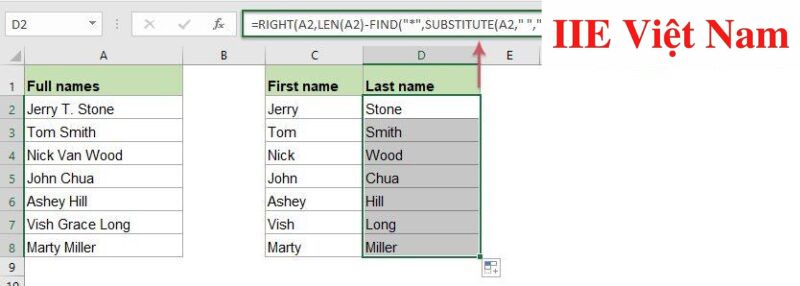
Cách tách tên trong Excel thông qua kết hợp hàm TRIM, LEFT và LEN
Trong số các hàm này, chỉ có hàm TRIM là được ít người dùng Excel biết đến nhất. Đây là hàm giúp loại bỏ những chuỗi khoảng trắng của một chuỗi văn bản, sau đó thay thế chuỗi văn bản này bằng một khoảng trắng.
Cú pháp hàm: =TRIM(text)
Để giúp bạn dễ hình dung về cách tách tên trong Excel thông qua sự kết hợp các hàm TRIM, LEFT và LEN, chúng ta cùng xét ví dụ như trong hình dưới đây:
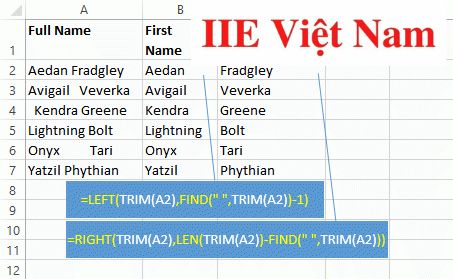
Tách họ và tên trong Excel bằng lệnh Text to Columns
Bước 1: Đầu tiên hãy chọn cột có chứa họ và tên mà bạn đang cần tách riêng tên và họ trong bảng tính Excel.
Bước 2: Bấm chuyển sang tab Data trên thanh công cụ => chọn Data Tools group => chọn Text to Columns.
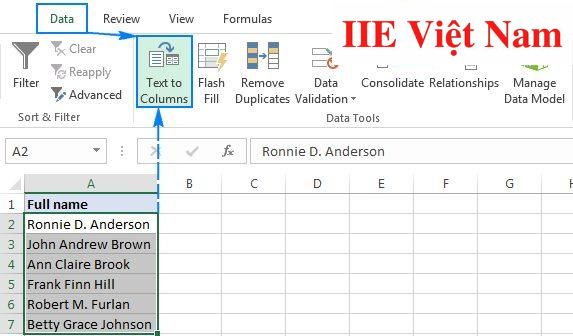
Bước 3: Lúc này trên màn hình hiện lên cửa sổ Convert Text to Columns Wizard => trong cửa sổ này, tìm kiếm và chọn tùy chọn Delimited => chọn Next.
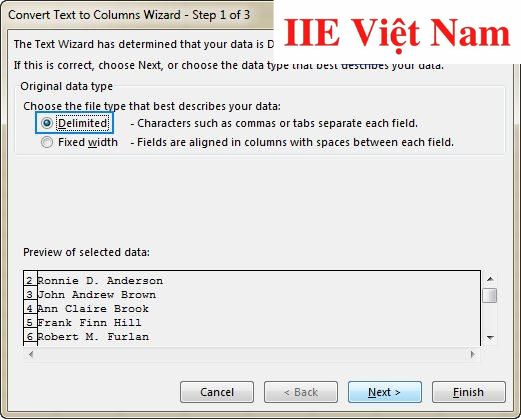
Bước 4: Sau đó, chọn một hoặc nhiều dấu phân cách => chọn Next.
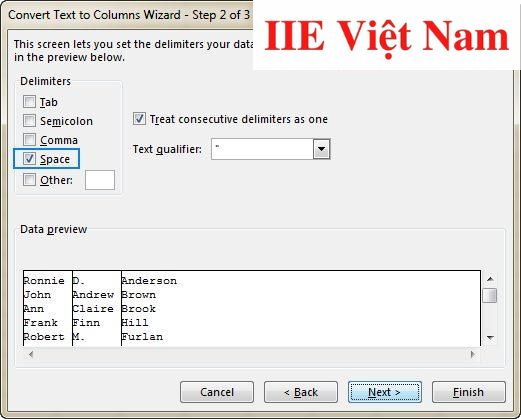
Bước 5: Chọn định dạng và chọn đích dữ liệu => bấm chọn nút Finish để kết thúc quá trình tách riêng họ và tên.
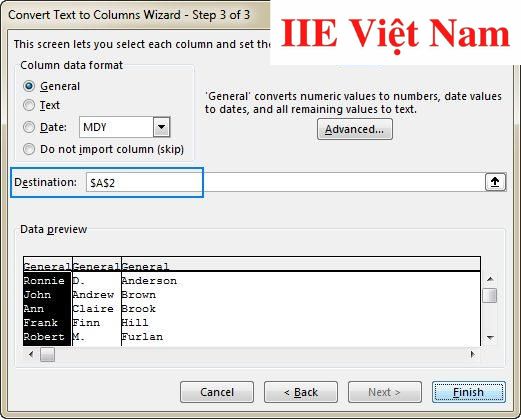
Cuối cùng, bạn sẽ nhận được kết quả là các thành phần của tên đã được tách riêng ra những cột riêng biệt như trong hình dưới đây.
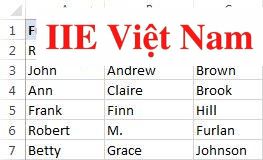
Vậy là trong bài viết trên, chúng mình đã giới thiệu đến bạn các cách tách tên trong Excel thông dụng và dễ thực hiện nhất hiện nay. Hy vọng rằng bạn có thể áp dụng chúng một cách linh hoạt trong quá trình làm việc để đạt hiệu quả tối ưu. Cuối cùng, nếu thích bài viết, đừng quên bấm theo dõi trang ngay để liên tục cập nhật thêm nhiều thủ thuật MS Office thú vị khác bạn nhé!
Microsoft Office -Hàm bình phương trong Excel – Khái niệm và cách dùng
Cách chuyển từ A4 sang A5 trong Word 2010 nhanh gọn nhất
Cách ngắt trang trong Word trên tất cả các phiên bản
Cách giãn dòng trong Excel thủ công, tự động và bằng mã VBA
Hàm VALUE trong Excel – Khái niệm và cách dùng chi tiết
Chọn vùng in trong Excel trên tất cả các phiên bản
Cách vẽ biểu đồ trong Word và cách chỉnh sửa từ A-Z

